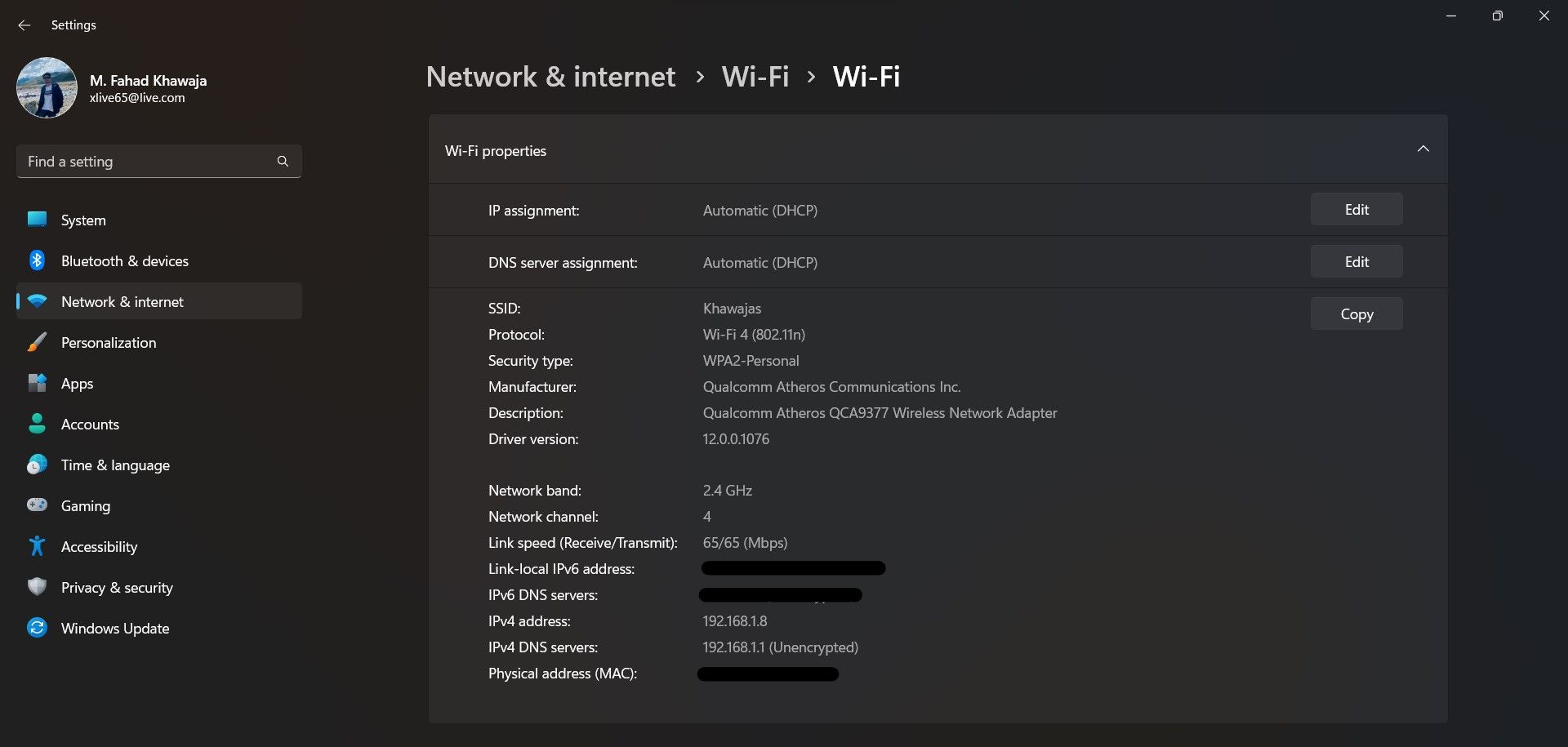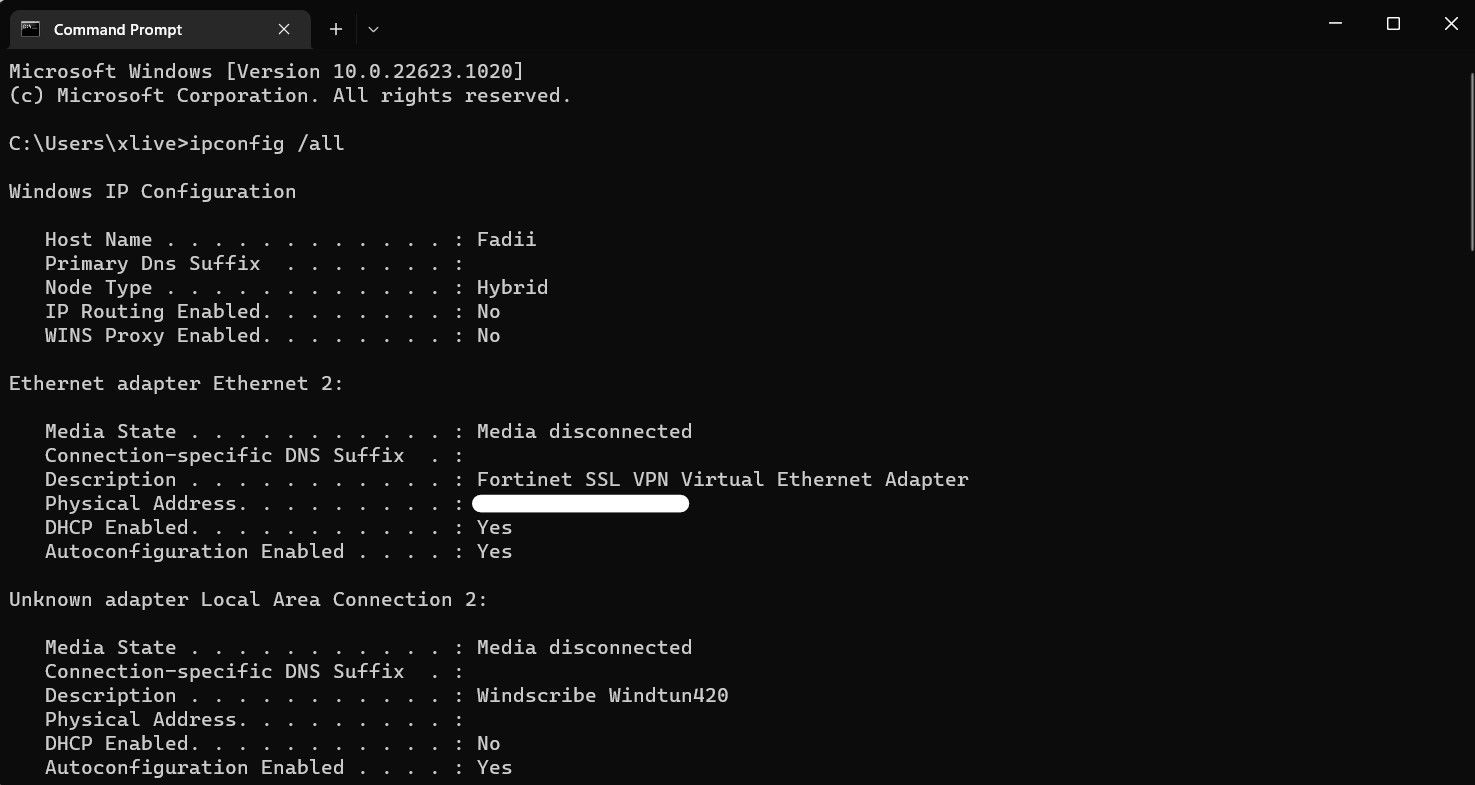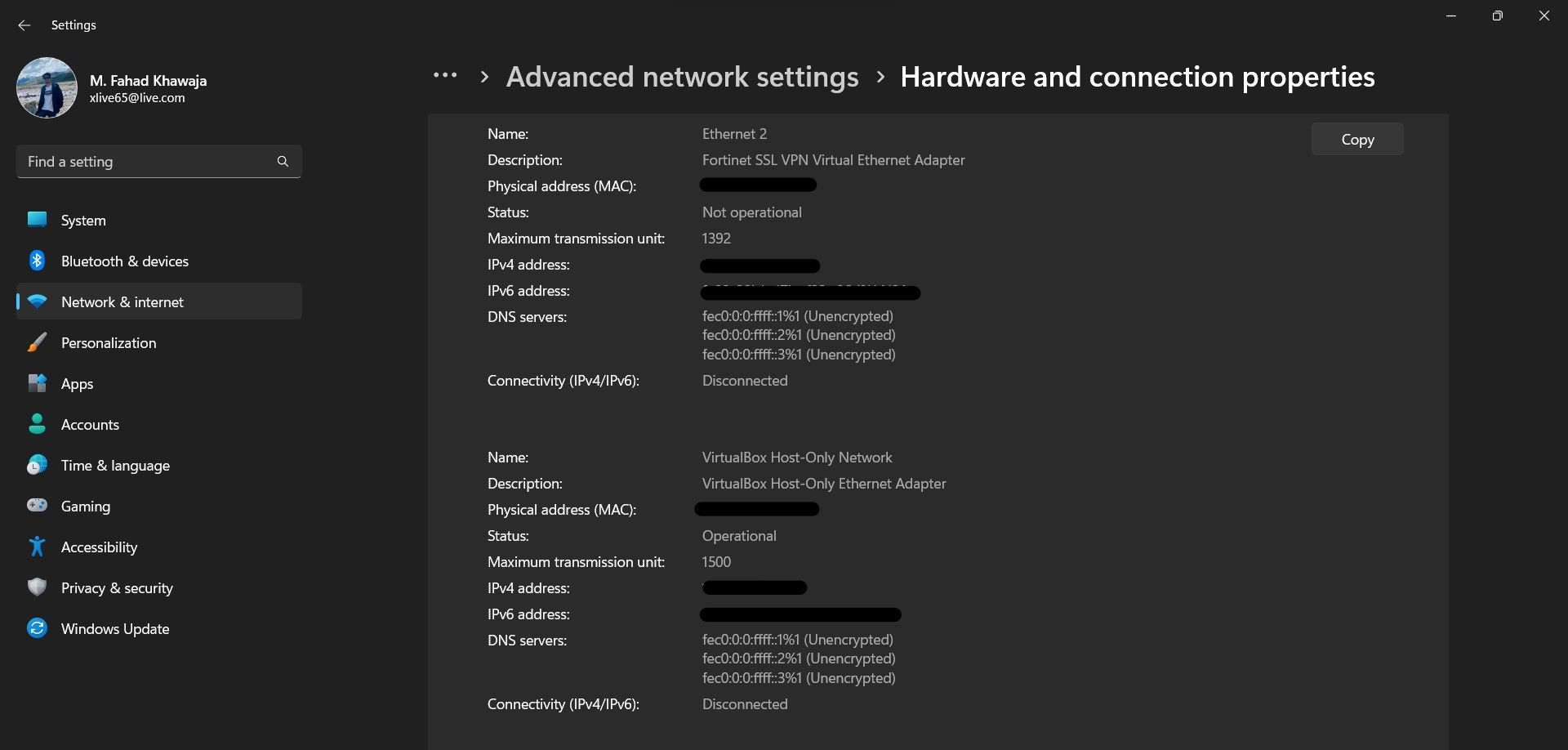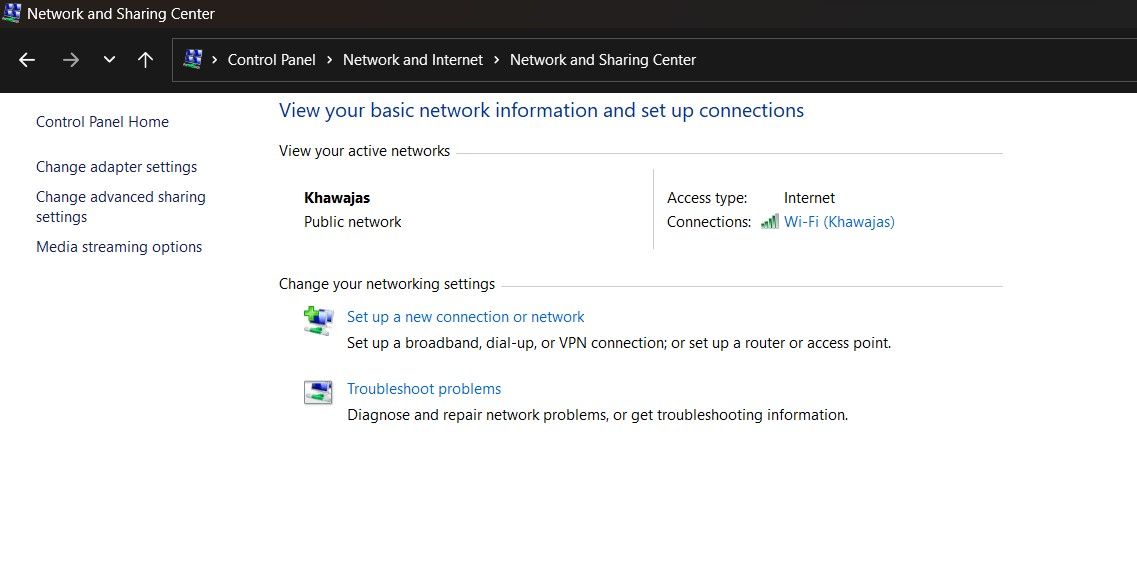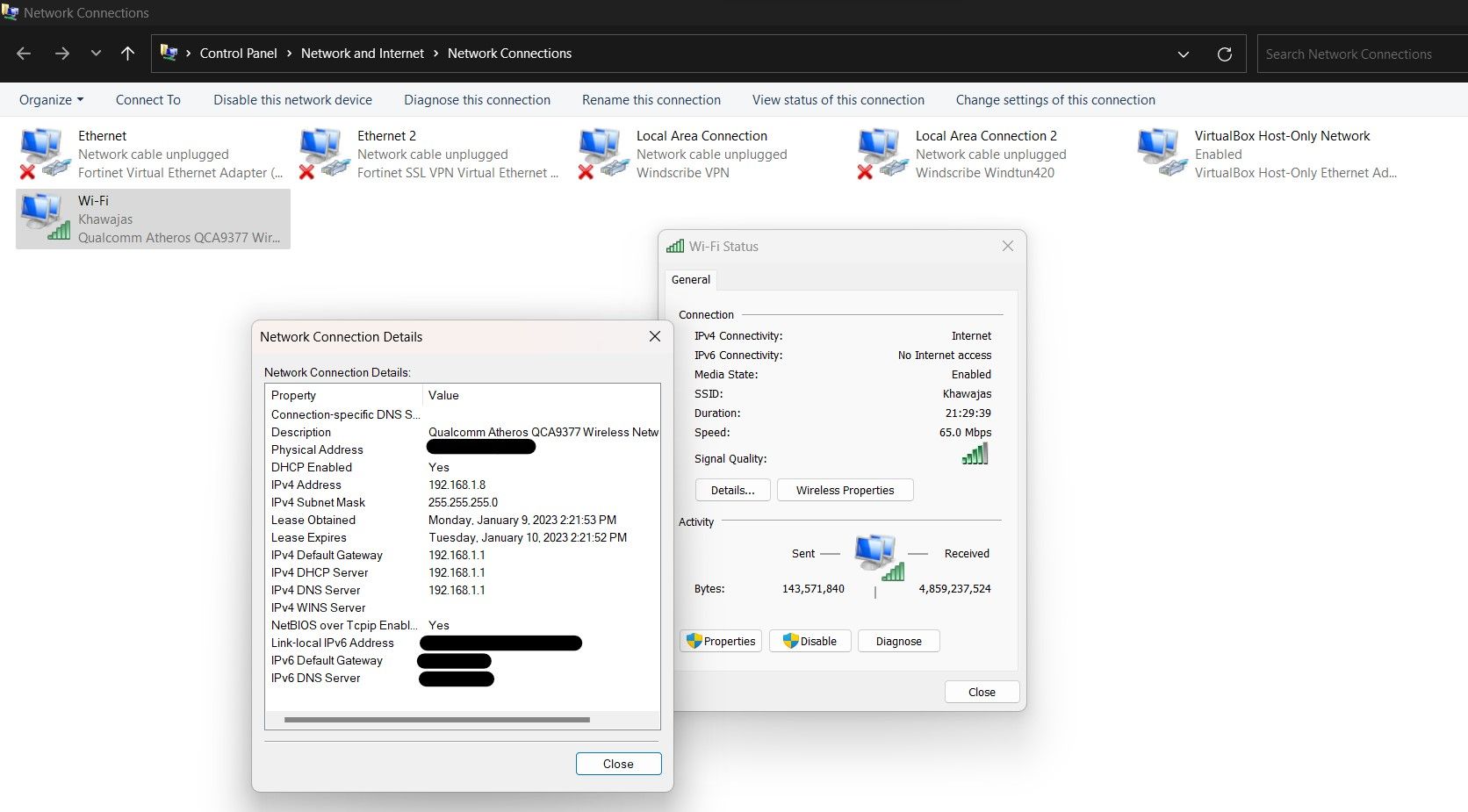4 cách tìm địa chỉ MAC trên Windows 11
Máy tính của bạn sử dụng ID duy nhất này để tự xác định trực tuyến. Đây là cách bạn có thể nhìn thấy nó cho chính mình.
Mọi thiết bị kết nối với internet đều có địa chỉ Điều khiển truy cập phương tiện (MAC) xác định duy nhất thiết bị trực tuyến. PC Windows, điện thoại thông minh, máy tính bảng và đồng hồ thông minh của bạn có một địa chỉ MAC duy nhất cho phép nó giao tiếp với các thiết bị khác qua internet.
Địa chỉ MAC gồm 12 ký tự và số được nhà sản xuất xác định trong bộ điều hợp mạng của thiết bị. Nó thường được sử dụng để thiết lập các giao thức định tuyến mạng hoặc gửi dữ liệu qua mạng. Bạn cũng có thể cần nó để tùy chỉnh mạng của mình.
Vậy làm cách nào để tìm địa chỉ MAC của Windows 11? Đọc để tìm hiểu.
Mục Lục
1. Tìm Địa chỉ MAC Ethernet hoặc Wifi của PC chạy Windows 11 của bạn từ ứng dụng Cài đặt
Các Cài đặt app trong Windows 11 là một bản nâng cấp lớn về khả năng sử dụng và giúp bạn dễ dàng tìm thấy một cài đặt cụ thể một cách nhanh chóng. Đây là cách bạn có thể tìm địa chỉ MAC của thiết bị thông qua ứng dụng Cài đặt Windows 11:
- khởi chạy Bắt đầu trình đơn, tìm kiếm Cài đặt ứng dụng và chọn Kết quả phù hợp nhất.
- Từ thanh bên, chọn Mạng & internetrồi chọn Wifi hoặc là Ethernet từ trang mạng.
- Cuối cùng, chọn Thuộc tính phần cứngvà bạn sẽ thấy chi tiết về cấu hình mạng của mình.
- Ở dưới cùng của trang, tìm kiếm Địa chỉ vật lý (MAC) để tìm chuỗi địa chỉ MAC gồm chữ và số của bạn.
2. Tìm Địa chỉ MAC Windows 11 của bạn thông qua Dấu nhắc Lệnh
Nếu bạn là một tín đồ công nghệ cũ, bạn có thể thích sử dụng Windows Command Prompt càng nhiều càng tốt. May mắn thay, bạn có thể nhanh chóng xác định địa chỉ MAC của thiết bị Windows 11 của mình chỉ bằng một lệnh duy nhất như sau:
- khởi chạy Bắt đầu trình đơn, tìm kiếm Dấu nhắc lệnh, và chọn Kết quả phù hợp nhất. Ngoài ra, bạn có thể nhấp chuột phải vào thanh tác vụ và chọn Thiết bị đầu cuối (Quản trị viên).
- Nhập lệnh dưới đây và nhấn đi vào
ipconfig /all - Trong Cấu hình IP của Windows, bên dưới bộ điều hợp Ethernet phần, bạn có thể thấy địa chỉ MAC của mình bên cạnh Địa chỉ vật lý đồng ruộng.
Windows IP Configuration sẽ hiển thị chi tiết cấu hình mạng của Wifi, Ethernet và bất kỳ máy ảo nào bạn đã thiết lập. Bạn có thể dùng Sự miêu tả trường để đảm bảo bạn đang sử dụng địa chỉ MAC của loại kết nối chính xác.
3. Tìm địa chỉ MAC của tất cả các bộ điều hợp mạng Windows 11
Hệ thống Windows 11 của bạn có thể có nhiều địa chỉ MAC cho các kết nối khác nhau. Các kết nối Wifi sẽ có một địa chỉ MAC riêng biệt với kết nối Ethernet. Tương tự, bất kỳ VM hoặc VPN nào cũng sẽ sử dụng các cấu hình IP của bộ điều hợp mạng khác nhau.
Dưới đây là cách kiểm tra địa chỉ MAC của tất cả các bộ điều hợp mạng đang hoạt động trên Windows 11:
- khởi chạy Bắt đầu trình đơn, tìm kiếm Cài đặt ứng dụng và chọn Kết quả phù hợp nhất.
- Từ thanh bên, chọn Mạng & internetrồi chọn Cài đặt mạng nâng cao từ trang mạng.
- Dưới Cài đặt khácchọn tab có tiêu đề Thuộc tính phần cứng và kết nối.
- Bạn có thể tìm thấy bộ điều hợp mạng được yêu cầu từ danh sách cấu hình IP được hiển thị thông qua Sự miêu tả đồng ruộng. Địa chỉ MAC sẽ là chuỗi chữ và số bên cạnh Địa chỉ vật lý (MAC) đồng ruộng.
4. Xác định địa chỉ MAC của bộ điều hợp mạng bằng Bảng điều khiển Windows 11
Như đã đề cập trước đây, có thể có nhiều bộ điều hợp mạng được định cấu hình trên PC Windows của bạn. Nếu bạn muốn xem tất cả các bộ điều hợp mạng đã định cấu hình và tìm địa chỉ MAC cụ thể của chúng, bạn có thể thực hiện bằng cách sử dụng Bảng điều khiển Windows kiểu cũ:
- Hướng đến Bắt đầu > Bảng điều khiển > Mạng và Internet > Trung tâm mạng và chia sẻ.
- Từ menu bên trái, chọn Thay đổi cấu hình bộ chuyển đổi để xem danh sách các bộ điều hợp mạng được cấu hình.
- Nhấp đúp vào bộ điều hợp mạng và nhấp vào Thông tin chi tiết.
- Bây giờ bạn sẽ tìm thấy chi tiết cấu hình IP cho bộ điều hợp mạng đã chọn. Bạn có thể tìm thấy địa chỉ MAC bên cạnh Địa chỉ vật lý đồng ruộng.
Tôi có thể thay đổi địa chỉ MAC trên Windows 11 không?
Mặc dù có thể thay đổi địa chỉ MAC mặc định của PC Windows, nhưng các nhà sản xuất thiết bị thực sự khuyên bạn không nên làm như vậy vì nó có thể gây ra sự cố không mong muốn. Tuy nhiên, nếu bạn vẫn muốn thay đổi địa chỉ MAC của thiết bị, hãy đảm bảo rằng bạn biết về những tác động có thể xảy ra trước khi bắt đầu.